Voorkom dat je apparaat geïnfecteerd raakt met malware via "ClickFix"-zwendel
![]() Geschreven door Tomas Meskauskas op
Geschreven door Tomas Meskauskas op
Wat voor soort zwendel is "ClickFix"?
"ClickFix" verwijst naar zwendelpraktijken met malware die gebruikers verleiden tot het uitvoeren van schadelijke opdrachten op hun apparaten door te beweren dat dit een oplossing is voor een probleem. Deze zwendelpraktijken instrueren slachtoffers om de kwaadaardige scripts te kopiëren/plakken en beweren dat ze zo documenten kunnen maken/bewerken/delen, kunnen deelnemen aan videoconferenties, problemen met de weergave van websites kunnen oplossen, enzovoort.
Deze bedrieglijke inhoud wordt voornamelijk onderschreven op het web, maar we hebben ook gezien dat de zwendel wordt gefaciliteerd via bedrieglijke bestanden die via e-mailspamcampagnes worden verspreid.
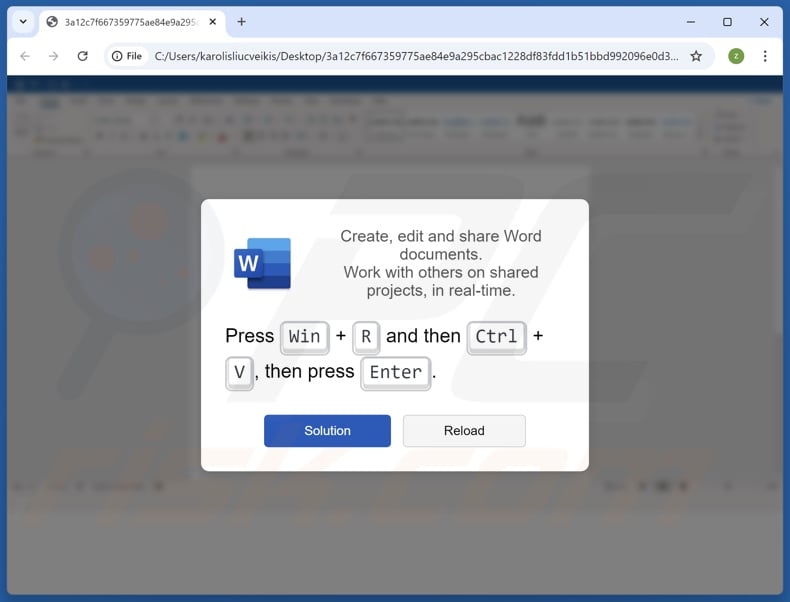
Overzicht van "ClickFix" zwendel
Het doel van "ClickFix"-zwendel is om de computers van slachtoffers te infecteren met malware. Het mechanisme waarmee dit doel wordt bereikt, bestaat erin gebruikers bepaalde inhoud te laten kopiëren (in sommige gevallen wordt de activiteit voorgesteld als het indrukken van een knop), vervolgens de opdracht Uitvoeren of PowerShell te openen en deze te plakken - waardoor een kwaadaardig commando wordt uitgevoerd dat is bedoeld om de download/installatie van malware te starten.
Dit proces kan bijvoorbeeld verschijnen als instructies om: "Klik op [knop]" (bijv, "Kopiëren", "Fix", "Verifiëren", enz.) - hiermee wordt een opdracht gekopieerd naar het klembord (copy-paste buffer), vervolgens "Druk op de toetscombinatie 'Windows' en 'R' op uw toetsenbord" (opdrachtcombo uitvoeren) of "Druk op de toets 'Windows' en voer 'Windows PowerShell' uit", daarna "Druk op de 'Ctrl ' - en 'V'-toetsen " (plakken), gevolgd door "Enter" (het commando uitvoeren).
Er worden verschillende lokmiddelen gebruikt om slachtoffers zover te krijgen deze activiteit uit te voeren, bijvoorbeeld "oplossingen" voor beperkte toegang tot documenten, problemen met de weergave van websites, problemen met het deelnemen aan online vergaderingen, het installeren van ontbrekende software, enzovoort.
Wanneer het schadelijke PowerShell-commando wordt uitgevoerd, kan de veroorzaakte infectie vrijwel elk type malware op systemen introduceren.
Het kan een trojan zijn, die verdere infecties kan veroorzaken, controle op afstand/toegang tot het apparaat mogelijk maakt, audio/video via microfoons en camera's opneemt, gegevens uit systemen en geïnstalleerde apps haalt, toetsaanslagen registreert, bestanden steelt of andere schadelijke activiteiten uitvoert.
Een andere mogelijke infectie is ransomware - dit type malware versleutelt bestanden en eist betaling voor de ontsleuteling. Als alternatief kan een "ClickFix"-zwendel cryptominers verspreiden, die systeembronnen misbruiken (mogelijk tot hardwareschade) om cryptocurrency te genereren.
Kortom, slachtoffers van "ClickFix" oplichting kunnen te maken krijgen met systeeminfecties, permanent gegevensverlies, ernstige privacyproblemen, financiële verliezen en identiteitsdiefstal.
Als u vermoedt dat uw apparaat al is geïnfecteerd, voer dan een volledige systeemscan uit met een antivirusprogramma en verwijder alle gedetecteerde bedreigingen.
| Naam | "ClickFix" oplichting |
| Type bedreiging | Phishing, Scam, Social Engineering, Trojaans paard, Malware |
| Symptomen | Malware is ontworpen om heimelijk te infiltreren in de computer van het slachtoffer en stil te blijven, waardoor er geen specifieke symptomen duidelijk zichtbaar zijn op een geïnfecteerde machine. |
| Distributiemethoden | Misleidende websites, e-mailbijlagen, schadelijke online advertenties, social engineering. |
| Schade | Gestolen wachtwoorden en bankgegevens, identiteitsdiefstal, de computer van het slachtoffer toegevoegd aan een botnet. |
| Malware verwijderen (Windows) | Om mogelijke malware-infecties te verwijderen, scant u uw computer met legitieme antivirussoftware. Onze beveiligingsonderzoekers raden aan Combo Cleaner te gebruiken. |
"ClickFix" oplichtingsvoorbeelden
Zoals eerder vermeld, gebruiken "ClickFix" oplichtingen een grote verscheidenheid aan lokmiddelen. Websites en bestanden die deze zwendel mogelijk maken, zijn vaak gemarkeerd met de logo's en andere grafische details die worden gebruikt door legitieme producten of services (bijvoorbeeld Windows OS, Microsoft Office, Google Chrome, Google Meet, CAPTCHA, enz.
Enkele van onze artikelen over "ClickFix" zijn "Verifieer of u een mens bent (CAPTCHA)", "Installeer het basiscertificaat", "Word Online-extensie is niet geïnstalleerd" en "Something Went Wrong While Displaying This Webpage".
Hoe ben ik op een "ClickFix" zwendel gestuit?
"ClickFix-fraude wordt vaak gehost door bedrieglijke sites. Deze webpagina's zijn voornamelijk toegankelijk via omleidingen die worden gegenereerd door opdringerige advertenties (malvertising), websites die gebruikmaken van malafide advertentienetwerken, spam browsermeldingen, verkeerd gespelde URL's (typosquatting) en geïnstalleerde adware.
Bestanden die het "ClickFix" schema faciliteren zijn verspreid als bijlagen in spam e-mails. Houd er rekening mee dat andere soorten spam, zoals PM's/DM's, spam/forumberichten en andere berichten, ook voor dit doel kunnen worden gebruikt.
Hoe voorkomt u de installatie van malware?
Voorzichtigheid is essentieel voor de veiligheid van apparaten en gebruikers. Wees daarom altijd waakzaam tijdens het browsen omdat frauduleuze en gevaarlijke inhoud meestal legitiem en onschuldig lijkt. Benader inkomende e-mails en andere berichten voorzichtig; open geen bijlagen of links in dubieuze/irrelevante e-mails.
Download alleen van officiële en geverifieerde kanalen. Activeer en update programma's met echte functies/tools, aangezien illegale activeringstools ("cracks") en updaters van derden malware kunnen bevatten.
Het is van het grootste belang om een goede antivirus te installeren en up-to-date te houden. Beveiligingssoftware moet worden gebruikt om regelmatig systeemscans uit te voeren en om gedetecteerde bedreigingen en problemen te verwijderen. Als u denkt dat uw computer al is geïnfecteerd, raden we u aan een scan uit te voeren met Combo Cleaner om geïnfiltreerde malware automatisch te verwijderen.
Verschijning van een kwaadaardig commando dat via een "ClickFix" zwendel wordt gekopieerd (GIF):
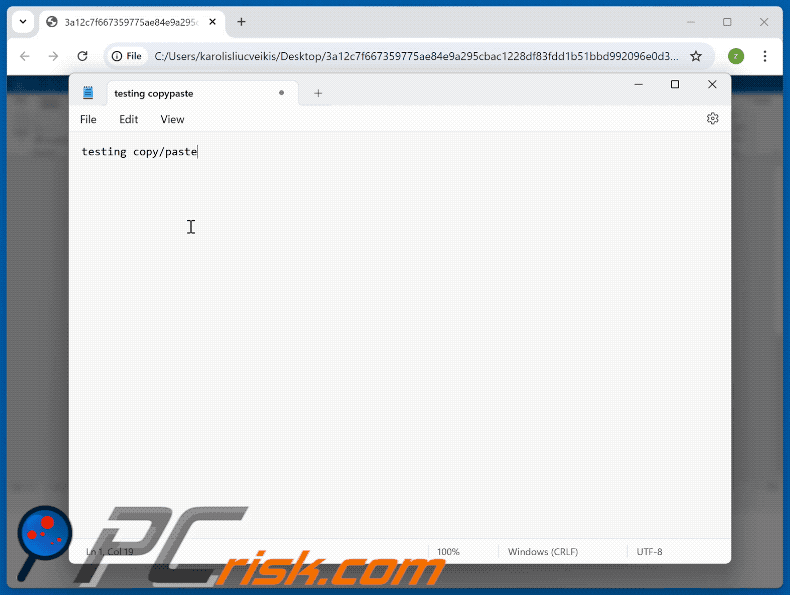
Screenshot van een spam-e-mail waarin (de bovenstaande variant) "ClickFix" zwendel wordt gepromoot:
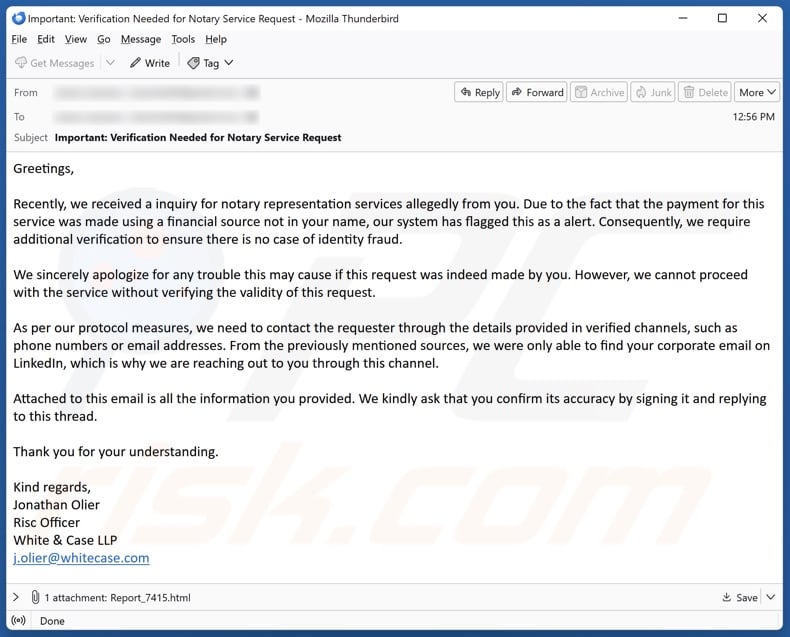
Tekst in deze spam e-mail
Subject: Important: Verification Needed for Notary Service Request
Greetings,
Recently, we received a inquiry for notary representation services allegedly from you. Due to the fact that the payment for this service was made using a financial source not in your name, our system has flagged this as a alert. Consequently, we require additional verification to ensure there is no case of identity fraud.
We sincerely apologize for any trouble this may cause if this request was indeed made by you. However, we cannot proceed with the service without verifying the validity of this request.
As per our protocol measures, we need to contact the requester through the details provided in verified channels, such as phone numbers or email addresses. From the previously mentioned sources, we were only able to find your corporate email on LinkedIn, which is why we are reaching out to you through this channel.
Attached to this email is all the information you provided. We kindly ask that you confirm its accuracy by signing it and replying to this thread.
Thank you for your understanding.
Kind regards,
Jonathan Olier
Risc Officer
White & Case LLPj.olier@whitecase.com
Voorbeeld van een "ClickFix" zwendel waarbij een Google-ontmoetingslokker (GIF) wordt gebruikt:
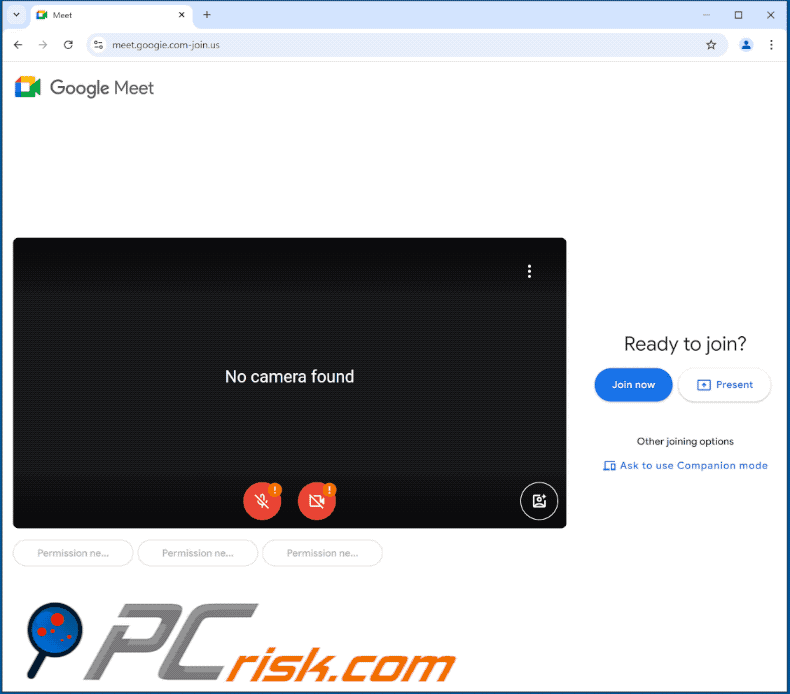
Onmiddellijke automatische malwareverwijdering:
Handmatig de dreiging verwijderen, kan een langdurig en ingewikkeld proces zijn dat geavanceerde computer vaardigheden vereist. Combo Cleaner is een professionele automatische malware verwijderaar die wordt aanbevolen om malware te verwijderen. Download het door op de onderstaande knop te klikken:
▼ DOWNLOAD Combo Cleaner
De gratis scanner controleert of uw computer geïnfecteerd is. Om het volledige product te kunnen gebruiken moet u een licentie van Combo Cleaner kopen. Beperkte proefperiode van 7 dagen beschikbaar. Combo Cleaner is eigendom van en wordt beheerd door Rcs Lt, het moederbedrijf van PCRisk. Lees meer. Door het downloaden van software op deze website verklaar je je akkoord met ons privacybeleid en onze algemene voorwaarden.
Snelmenu:
- Wat is ClickFix?
- STAP 1. Handmatige verwijdering van ClickFix malware.
- STAP 2. Controleer of je computer schoon is.
Hoe verwijder ik malware handmatig?
Het handmatig verwijderen van malware is een ingewikkelde taak - meestal is het het beste om antivirus- of antimalwareprogramma's dit automatisch te laten doen. Om deze malware te verwijderen, raden we aan Combo Cleaner te gebruiken.
Als u malware handmatig wilt verwijderen, is de eerste stap het identificeren van de naam van de malware die u probeert te verwijderen. Hier is een voorbeeld van een verdacht programma dat wordt uitgevoerd op de computer van een gebruiker:

Als je de lijst met programma's die op je computer worden uitgevoerd hebt gecontroleerd, bijvoorbeeld met taakbeheer, en een programma hebt geïdentificeerd dat er verdacht uitziet, moet je doorgaan met deze stappen:
 Download een programma genaamd Autoruns. Dit programma toont automatisch opstartende toepassingen, register- en bestandssysteemlocaties:
Download een programma genaamd Autoruns. Dit programma toont automatisch opstartende toepassingen, register- en bestandssysteemlocaties:

 Start je computer opnieuw op in Veilige modus:
Start je computer opnieuw op in Veilige modus:
Gebruikers van Windows XP en Windows 7: Start je computer op in Veilige modus. Klik op Start, klik op Afsluiten, klik op Opnieuw opstarten, klik op OK. Druk tijdens het opstarten van de computer meerdere keren op de F8-toets op je toetsenbord totdat je het menu Geavanceerde opties van Windows ziet en selecteer vervolgens Veilige modus met netwerken uit de lijst.

Video die laat zien hoe je Windows 7 start in "Veilige modus met netwerk":
Windows 8 gebruikers: Start Windows 8 op in Veilige modus met netwerk - Ga naar het Windows 8 Startscherm, typ Geavanceerd, selecteer in de zoekresultaten Instellingen. Klik op Geavanceerde opstartopties, selecteer in het geopende venster "Algemene pc-instellingen" Geavanceerd opstarten.
Klik op de knop "Nu opnieuw opstarten". Je computer wordt nu opnieuw opgestart in het menu "Geavanceerde opstartopties". Klik op de knop "Problemen oplossen" en vervolgens op de knop "Geavanceerde opties". Klik in het scherm met geavanceerde opties op "Opstartinstellingen".
Klik op de knop "Opnieuw opstarten". Je pc zal opnieuw opstarten in het scherm Opstartinstellingen. Druk op F5 om op te starten in Veilige modus met netwerk.

Video die laat zien hoe je Windows 8 opstart in "Veilige modus met netwerk":
Windows 10-gebruikers: Klik op het Windows-logo en selecteer het Power-pictogram. Klik in het geopende menu op "Opnieuw opstarten" terwijl je de toets "Shift" op je toetsenbord ingedrukt houdt. Klik in het venster "Een optie kiezen" op "Problemen oplossen" en selecteer vervolgens "Geavanceerde opties".
Selecteer in het menu "Geavanceerde opties" "Opstartinstellingen" en klik op de knop "Opnieuw opstarten". In het volgende venster moet je op de toets "F5" op je toetsenbord klikken. Hierdoor wordt je besturingssysteem opnieuw opgestart in de veilige modus met netwerken.

Video die laat zien hoe je Windows 10 start in "Veilige modus met netwerken":
 Pak het gedownloade archief uit en voer het bestand Autoruns.exe uit.
Pak het gedownloade archief uit en voer het bestand Autoruns.exe uit.

 Klik in de Autoruns-toepassing op "Options" (Opties) bovenaan en schakel de opties "Hide Empty Locations" (Lege locaties verbergen) en "Hide Windows Entries" (Windows items verbergen) uit. Klik na deze procedure op het pictogram "Vernieuwen".
Klik in de Autoruns-toepassing op "Options" (Opties) bovenaan en schakel de opties "Hide Empty Locations" (Lege locaties verbergen) en "Hide Windows Entries" (Windows items verbergen) uit. Klik na deze procedure op het pictogram "Vernieuwen".

 Controleer de lijst van de Autoruns-toepassing en zoek het malwarebestand dat je wilt verwijderen.
Controleer de lijst van de Autoruns-toepassing en zoek het malwarebestand dat je wilt verwijderen.
Je moet het volledige pad en de naam opschrijven. Merk op dat sommige malware procesnamen verbergt onder legitieme Windows procesnamen. In dit stadium is het erg belangrijk om te voorkomen dat systeembestanden worden verwijderd. Nadat u het verdachte programma hebt gevonden dat u wilt verwijderen, klikt u met de rechtermuisknop op de naam en kiest u "Verwijderen".

Nadat u de malware hebt verwijderd via de toepassing Autoruns (dit zorgt ervoor dat de malware niet automatisch wordt uitgevoerd bij de volgende keer opstarten van het systeem), moet u zoeken naar de naam van de malware op uw computer. Zorg ervoor dat u verborgen bestanden en mappen inschakelt voordat u verder gaat. Als je de bestandsnaam van de malware vindt, verwijder deze dan.

Start je computer opnieuw op in de normale modus. Als je deze stappen volgt, zou je alle malware van je computer moeten verwijderen. Houd er rekening mee dat voor het handmatig verwijderen van bedreigingen geavanceerde computervaardigheden vereist zijn. Als je deze vaardigheden niet hebt, laat het verwijderen van malware dan over aan antivirus- en antimalwareprogramma's.
Deze stappen werken mogelijk niet bij geavanceerde malware-infecties. Zoals altijd is het beter om een infectie te voorkomen dan om malware later te verwijderen. Om uw computer veilig te houden, installeert u de nieuwste updates van het besturingssysteem en gebruikt u antivirussoftware. Om er zeker van te zijn dat uw computer vrij is van malware-infecties, raden we u aan uw computer te scannen met Combo Cleaner.
Vaak gestelde vragen (FAQ)
Wat is de "ClickFix"-zwendel?
"ClickFix is een zwendel die slachtoffers misleidt om schadelijke opdrachten uit te voeren; het doel is om hun apparaten te infecteren met malware.
Hoe ben ik in aanraking gekomen met de "ClickFix"-zwendel?
"ClickFix"-zwendel wordt gefaciliteerd door misleidende websites of bestanden. De eerste kunnen worden geopend via omleidingen die worden veroorzaakt door sites die gebruikmaken van malafide advertentienetwerken, opdringerige advertenties, spam-browsermeldingen, verkeerd getypte URL's en geïnstalleerde adware. De laatste kan worden verspreid als bijlagen in spam e-mails of andere berichten.
Wat zijn de grootste problemen die malware kan veroorzaken?
De bedreigingen die een infectie met zich meebrengt, hangen af van de mogelijkheden van de malware en de modus operandi van de cybercriminelen. Over het algemeen zijn de grootste zorgen meervoudige systeeminfecties, permanent gegevensverlies, ernstige privacyproblemen, financiële verliezen en identiteitsdiefstal.
Wat is het doel van malware?
Malware wordt voornamelijk gebruikt om inkomsten te genereren. Cybercriminelen kunnen kwaadaardige software echter ook gebruiken om zichzelf te amuseren, persoonlijke wrok te realiseren, processen te verstoren (bijv. websites, diensten, bedrijven, enz.), deel te nemen aan hacktivisme en politiek/geopolitiek gemotiveerde aanvallen te lanceren.
Zal Combo Cleaner me beschermen tegen oplichting en de malware die ze verspreiden?
Combo Cleaner is ontworpen om alle soorten bedreigingen te elimineren. Het kan bezochte websites scannen op misleidende/malafide inhoud en alle verdere toegang tot dergelijke pagina's beperken. Het kan de meeste bekende malware-infecties detecteren en verwijderen. Houd er rekening mee dat het uitvoeren van een volledige systeemscan belangrijk is, omdat geavanceerde kwaadaardige programma's zich meestal diep in systemen verstoppen.
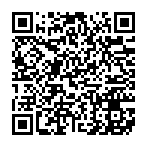
▼ Toon discussie